Η χρήση ψηφιακών φωτογραφικών μηχανών έχει επαναστατήσει τον τρόπο με τον οποίο παίρνουμε και επεξεργαζόμαστε φωτογραφίες. Κάθε φωτογραφική μηχανή έχει τη δυνατότητα να αποθηκεύει εικόνες σε διάφορες μορφές, με τη μορφή RAW, επίσης γνωστή ως RAW, να είναι ιδιαίτερα δημοφιλής. Με τοCorel PaintShop Pro, έχετε το ιδανικό λογισμικό για να επεξεργαστείτε αυτές τις αρχεία RAW. Σε αυτόν τον οδηγό θα μάθετε πώς να χρησιμοποιείτε αποτελεσματικά τον επεξεργαστή RAW της κάμερας για να βελτιστοποιήσετε τις εικόνες σας.
Κύριες παρατηρήσεις
- Ο επεξεργαστής RAW της κάμερας ανοίγει RAW εικόνες για επεξεργασία στο PaintShop Pro.
- Διαθέσιμα είναι διάφορα εργαλεία για την προσαρμογή χρώματος και έκθεσης.
- Επιλογές ζουμ και προβολής σας βοηθούν να δείτε καλύτερα τις λεπτομέρειες των εικόνων σας.
Οδηγός βήμα-βήμα
Εισαγωγή εικόνας RAW
Για να ξεκινήσετε την επεξεργασία των εικόνων RAW σας, θα πρέπει πρώτα να εισαγάγετε την επιθυμητή εικόνα. Μεταβείτε στον φάκελο όπου είναι αποθηκευμένες οι εικόνες σας. Μπορείτε να σύρετε μια εικόνα RAW μέσω Drag & Drop στο πρόγραμμα. Εναλλακτικά, μπορείτε να επιλέξετε την επιλογή «Αρχείο» για να εισαγάγετε την εικόνα.
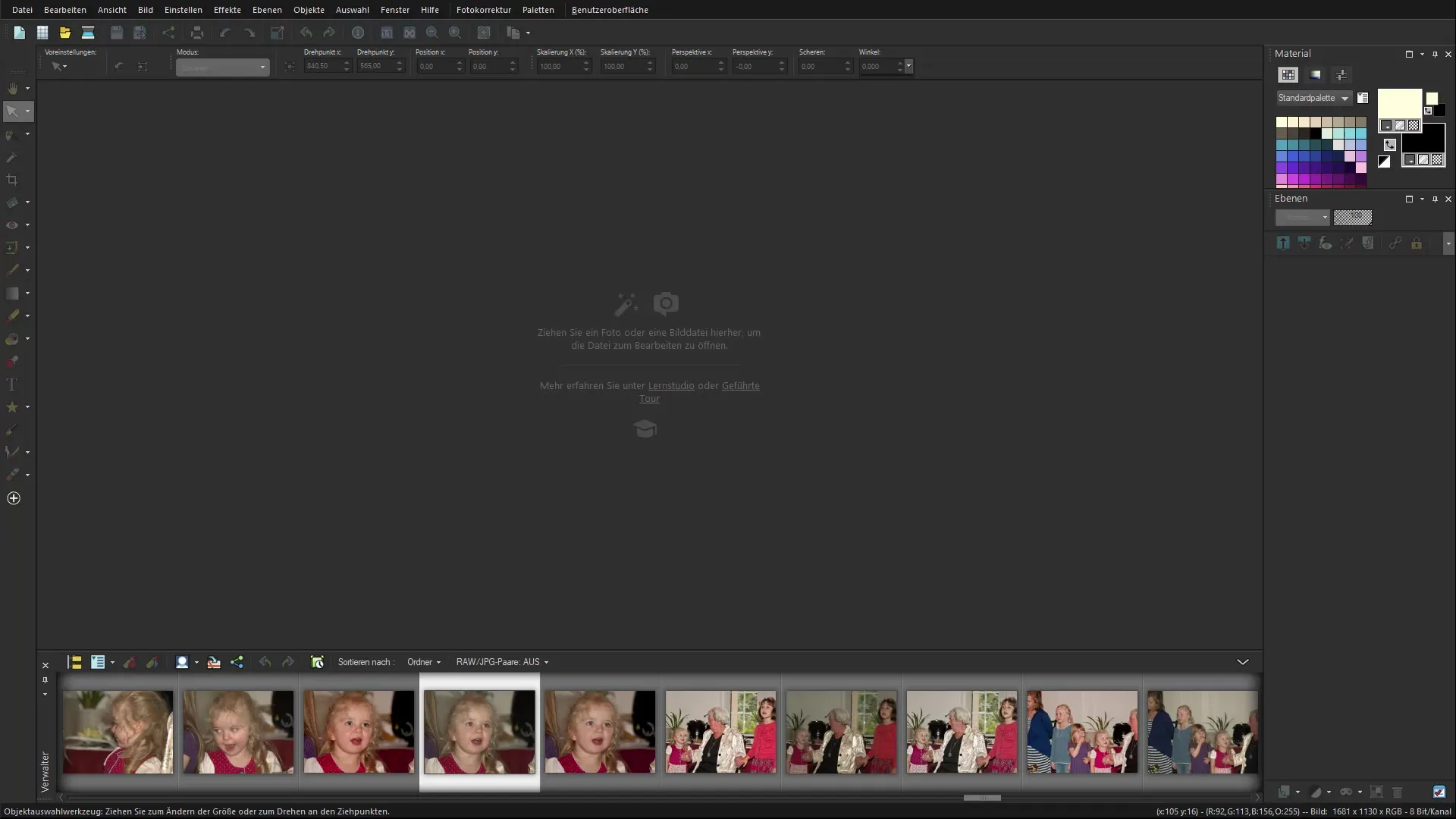
Κλήση επεξεργαστή Κάμερας RAW
Μόλις εισαχθεί η εικόνα, ανοίγει αυτόματα ο επεξεργαστής RAW της κάμερας. Εδώ έχετε τη δυνατότητα να κάνετε πρώτες προσαρμογές στην εικόνα. Ο επεξεργαστής προσφέρει μια καθαρή διεπαφή που σας επιτρέπει να αλλάξετε γρήγορα διάφορες ρυθμίσεις.
Ενεργοποίηση/Απενεργοποίηση προεπισκόπησης
Στον επεξεργαστή RAW της κάμερας μπορείτε να ενεργοποιήσετε ή να απενεργοποιήσετε την προεπισκόπηση των αλλαγών. Αυτή η λειτουργία σας δείχνει άμεσα τις επιπτώσεις των προσαρμογών σας στην εικόνα. Όταν ενεργοποιείτε την προεπισκόπηση, βλέπετε πώς κάθε τροποποίηση επηρεάζει την εικόνα.
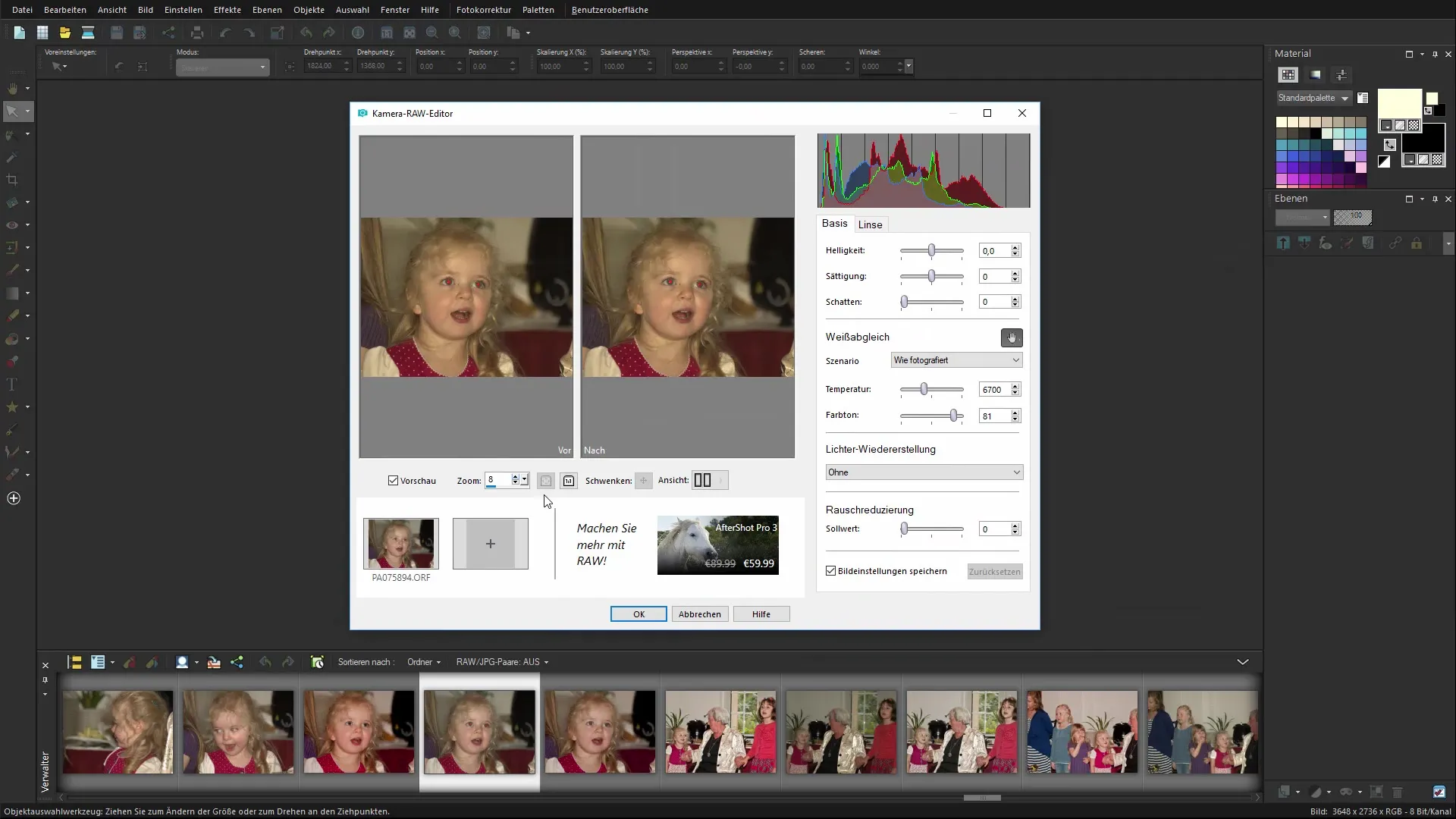
Μεγέθυνση και προσαρμογή εικόνας
Για να δείτε καλύτερα τις λεπτομέρειες, μπορείτε να μεγεθύνετε την εικόνα. Ο επεξεργαστής RAW της κάμερας σας επιτρέπει να ρυθμίσετε το ζουμ. Δοκιμάστε ποιο επίπεδο ζουμ είναι πιο κατάλληλο για την επεξεργασία σας. Έχετε επίσης τη δυνατότητα να βάλετε την εικόνα σε λειτουργία πλήρους οθόνης για καλύτερη προβολή.

Προσαρμογή ρυθμίσεων χρώματος και φωτεινότητας
Στη δεξιά πλαϊνή στήλη θα βρείτε διάφορους ρυθμιστές για τη φωτεινότητα, τη κορεσμό και την αντίθεση. Ξεκινήστε με την προσαρμογή της φωτεινότητας για να φωτίσετε ή να σκουρύνετε την εικόνα. Προσέξτε να μην υπερβείτε τις αλλαγές. Μια μικρή αλλαγή μπορεί συχνά να έχει μεγάλο αποτέλεσμα.
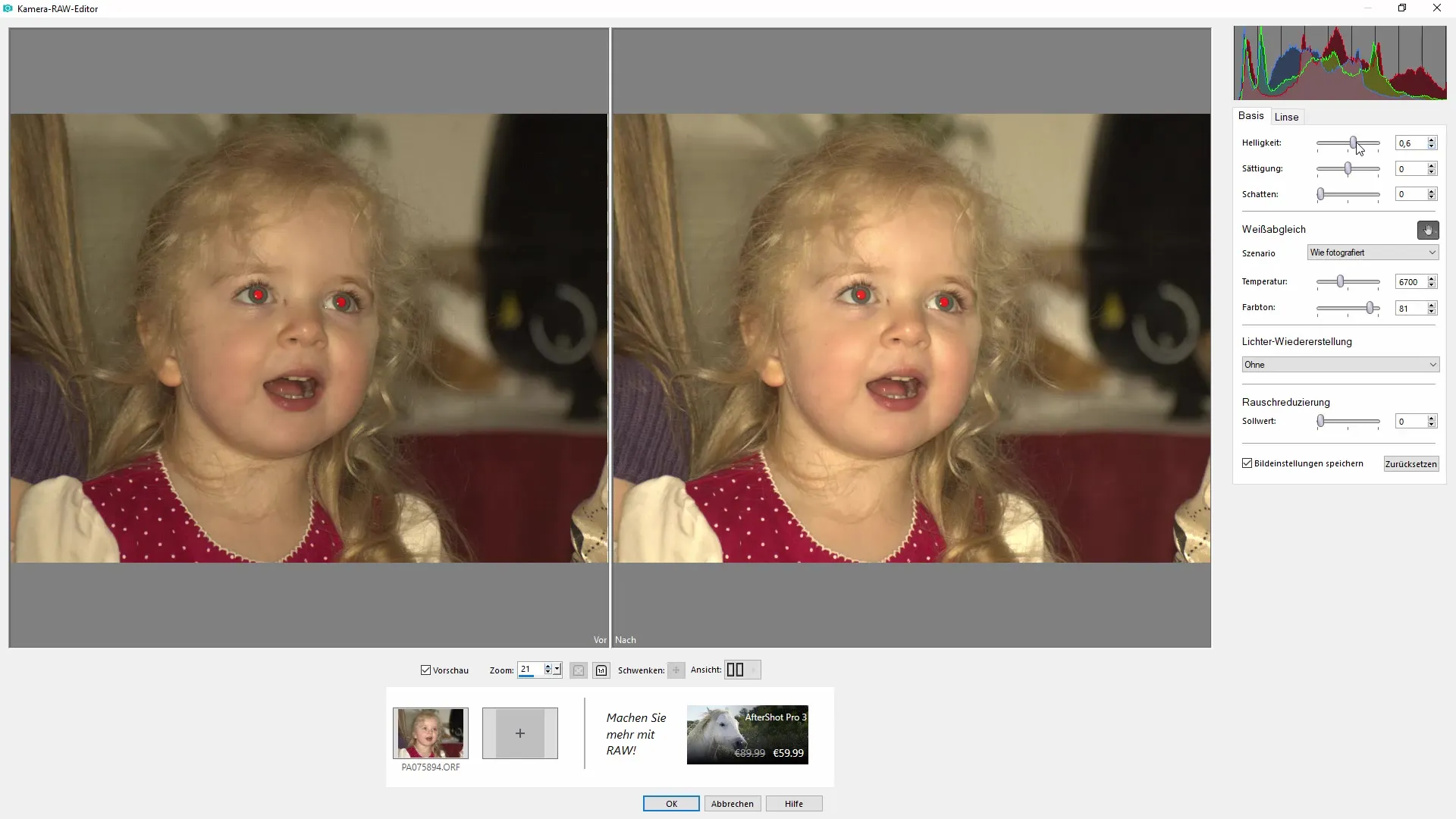
Ρύθμιση λευκού ισοζυγίου
Μια σημαντική λειτουργία στην επεξεργασία εικόνας είναι η ρύθμιση του λευκού ισοζυγίου. Με αυτόν τον ρυθμιστή μπορείτε να προσαρμόσετε τη θερμοκρασία χρώματος της εικόνας για να επιτύχετε μια πιο ουδέτερη χρωματική εικόνα. Μπορείτε να χρησιμοποιήσετε προεπιλεγμένες ρυθμίσεις ή να ρυθμίσετε χειροκίνητα το λευκό σημείο της εικόνας για να βελτιστοποιήσετε τα χρώματα.
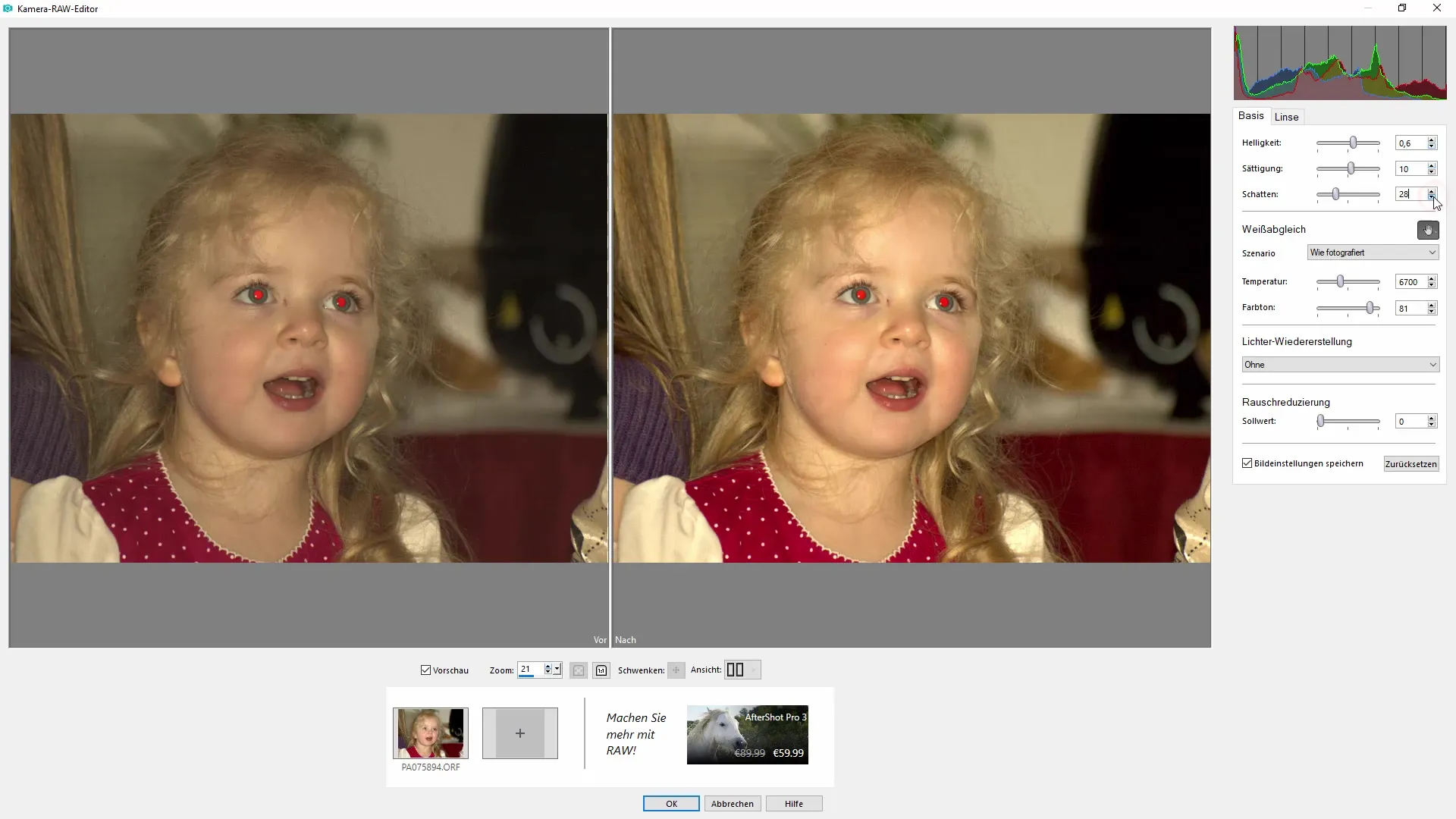
Εφαρμογή μείωσης θορύβου
Ιδιαίτερα σε φωτογραφίες που έχουν ληφθεί σε σκοτεινά περιβάλλοντα, ο θόρυβος της εικόνας μπορεί να είναι πρόβλημα. Ο επεξεργαστής RAW της κάμερας σας δίνει τη δυνατότητα να μειώσετε τον θόρυβο. Χρησιμοποιήστε αυτό το εφέ για να βελτιώσετε την ποιότητα της εικόνας και να αναδείξετε τις καθαρές λεπτομέρειες.
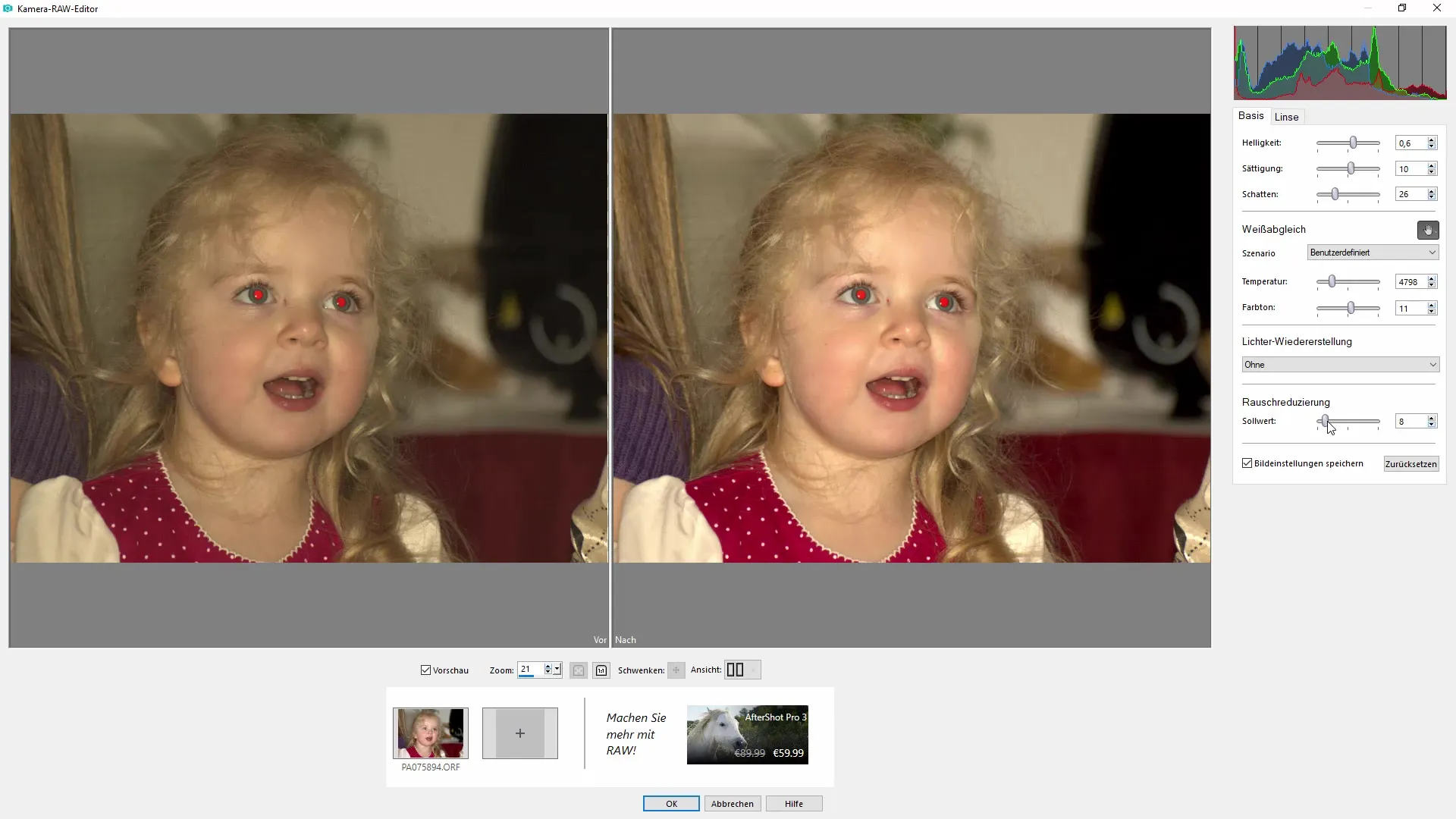
Ενεργοποίηση διόρθωσης φακού
Μια άλλη χρήσιμη λειτουργία είναι η διόρθωση φακού. Αν η κάμερά σας έχει προκαλέσει παραμορφώσεις κατά τη λήψη, μπορείτε να τις αντισταθμίσετε εδώ. Επιλέξτε το αντίστοιχο μοντέλο της κάμερας, και το λογισμικό θα κάνει αυτόματα τις απαραίτητες ρυθμίσεις για να διορθώσει την εικόνα.
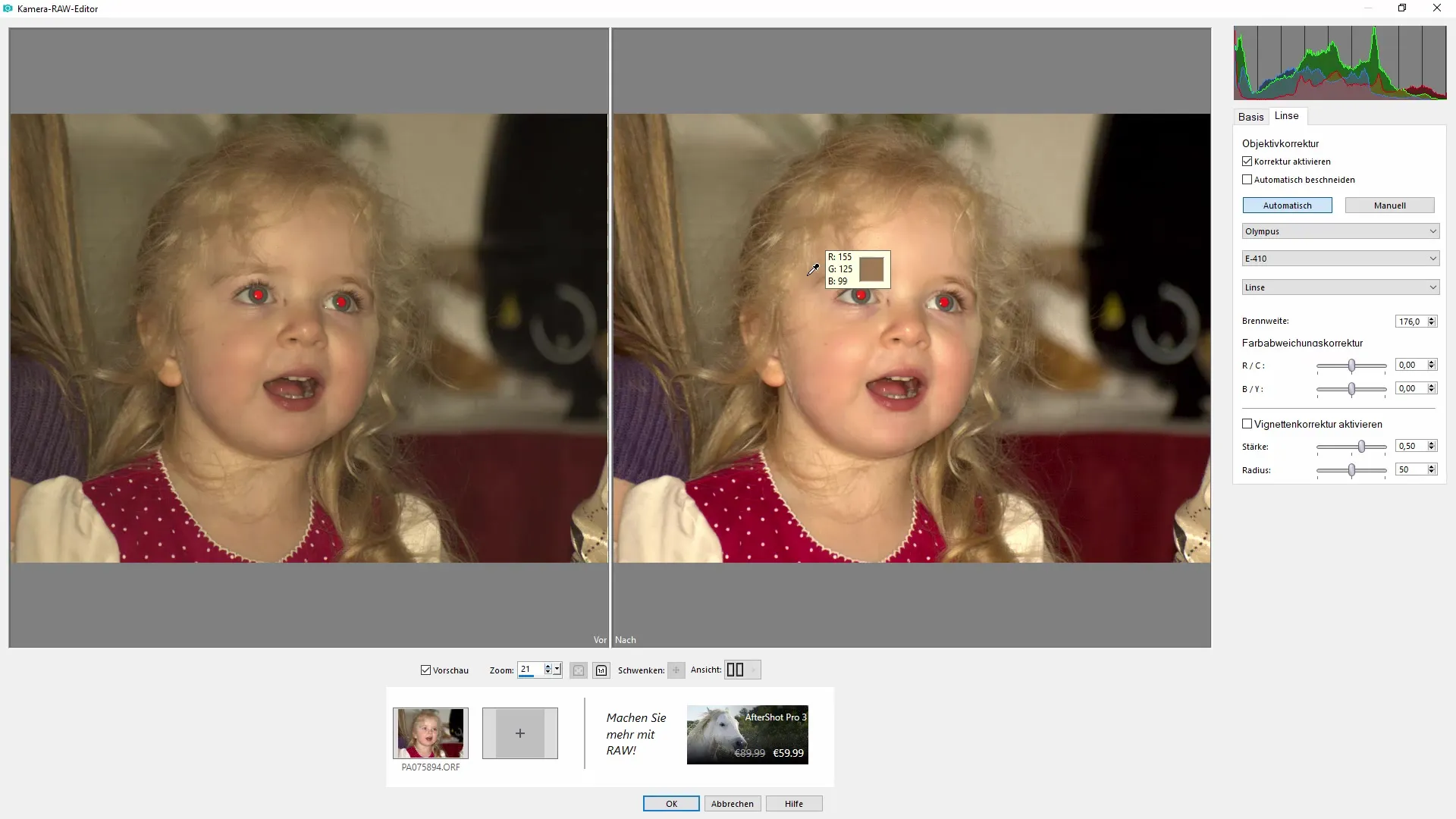
Χρήση διόρθωσης απόκλισης χρώματος
Για να αποφύγετε χρωματικές αποχρώσεις, μπορείτε να χρησιμοποιήσετε τη διόρθωση απόκλισης χρώματος. Εδώ μπορείτε να προσαρμόσετε ειδικές αποχρώσεις για να επιτύχετε μια αρμονική συνολική εικόνα. Αυτή η ρύθμιση μπορεί να βοηθήσει στη βελτίωση των χρωμάτων της εικόνας σας, χωρίς να φαίνεται υπερβολικά επιμελημένη.
Αποθήκευση αποτελέσματος και περαιτέρω επεξεργασία
Μόλις είστε ικανοποιημένοι με τις προσαρμογές σας, κάντε κλικ στο «Αποθήκευση». Η εικόνα θα ανοίξει τώρα με τις αλλαγές που έγιναν στο PaintShop Pro. Μπορείτε τώρα να κάνετε περαιτέρω ρετουσάρισμα και επεξεργασία, όπως η αφαίρεση κόκκινων ματιών ή η επεξεργασία μικρών ατελειών στην εικόνα.
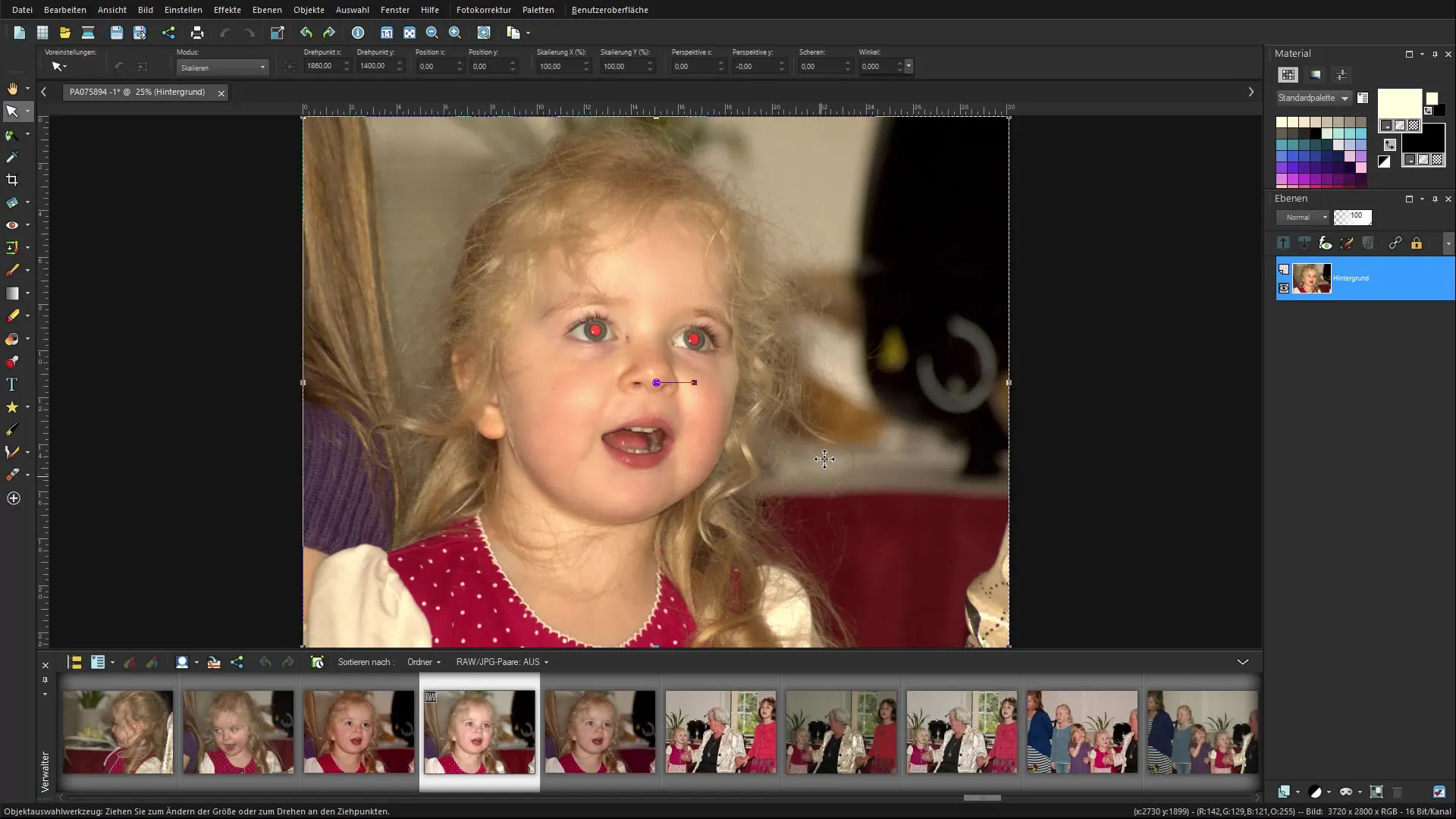
Σύνοψη - Corel PaintShop Pro: Σωστή επεξεργασία RAW εικόνων
Η επεξεργασία RAW εικόνων στο Corel PaintShop Pro είναι μια διαδικασία που σας προσφέρει πολλές δημιουργικές ελευθερίες. Χρησιμοποιώντας τις διάφορες λειτουργίες του επεξεργαστή RAW της κάμερας, μπορείτε να βελτιώσετε σημαντικά τις εικόνες σας. Από τη ρύθμιση χρωμάτων και φωτεινότητας έως την διόρθωση φακού – το λογισμικό σας προσφέρει όλα όσα χρειάζεστε για να πάτε τη φωτογραφία σας στο επόμενο επίπεδο.
Συχνές Ερωτήσεις
Πώς εισάγω RAW εικόνες στο Corel PaintShop Pro;Μπορείτε να σύρετε RAW εικόνες μέσω Drag & Drop στο λογισμικό ή να τις εισάγετε μέσω της επιλογής «Αρχείο».
Ποιες ρυθμίσεις μπορώ να κάνω στον επεξεργαστή RAW;Στον επεξεργαστή RAW μπορείτε να προσαρμόσετε τη φωτεινότητα, τον κορεσμό, την αντίθεση, το λευκό ισοζύγιο και τη μείωση θορύβου.
Ποιο είναι το όφελος από τη διόρθωση φακού;Η διόρθωση φακού βοηθά στην εξάλειψη των παραμορφώσεων στην εικόνα που μπορούν να προκύψουν από συγκεκριμένα μοντέλα κάμερας.
Μπορώ να αναιρέσω τις αλλαγές;Ναι, κατά την επεξεργασία μπορείτε να αναιρέσετε τις αλλαγές ανά πάσα στιγμή.
Τι πρέπει να κάνω αν ο θόρυβος της εικόνας είναι πολύ μεγάλος;Χρησιμοποιήστε τη μείωση θορύβου στον επεξεργαστή RAW για να βελτιώσετε την ποιότητα της εικόνας.


